
有些用户安装snapseed后只用来修图,但实际上这款软件还有许多宝藏用法,下面就为大家介绍snapseed制作动图的过程,感兴趣的小伙伴快来了解一下吧~

1.打开snapseed软件,添加一张图片素材

2.点击底部【工具】,选择【镜头模糊】
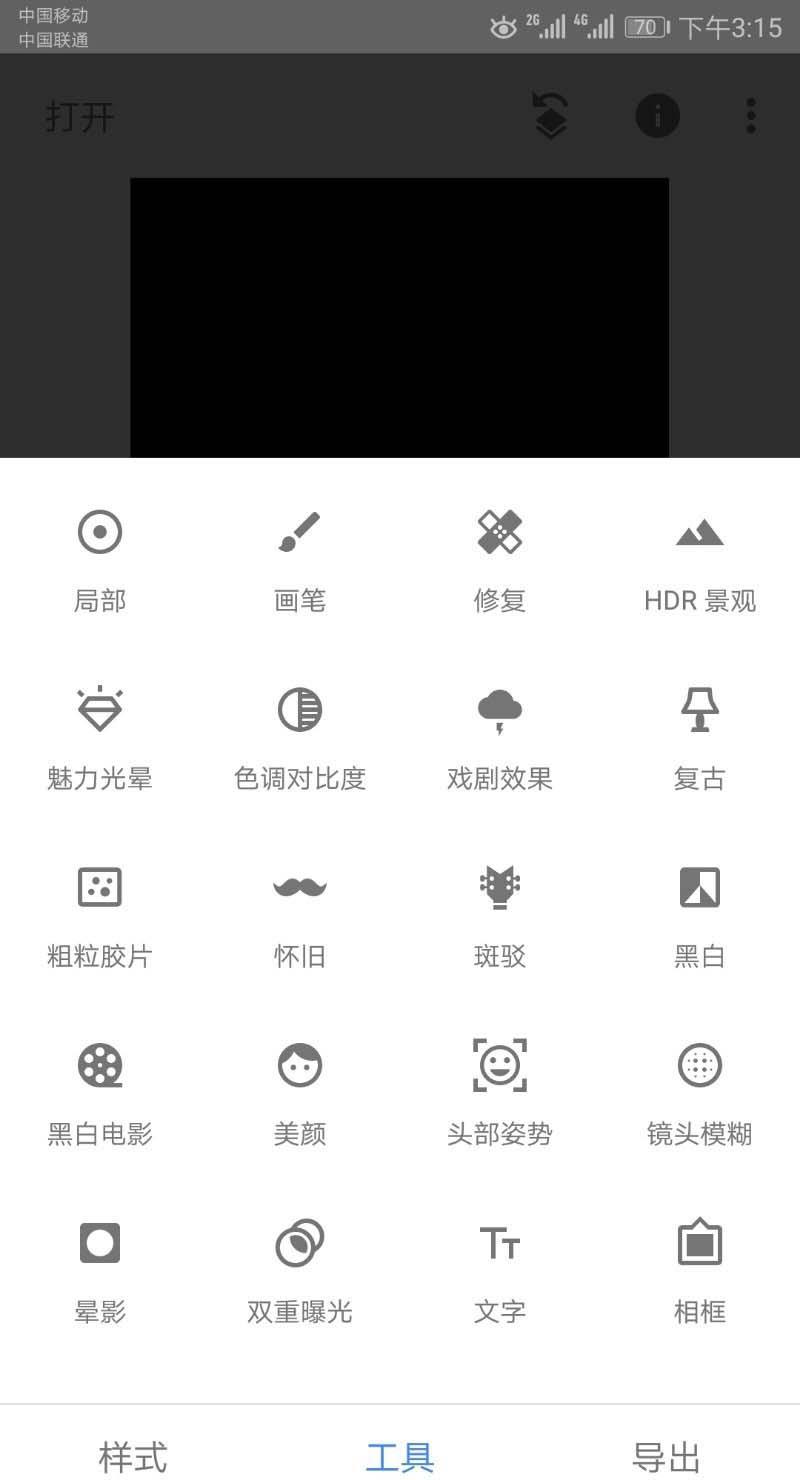
3.镜头选择圆形,调整为椭圆,圈住整个人物

4.设置模糊强度为100,过渡为30,晕影强度为100
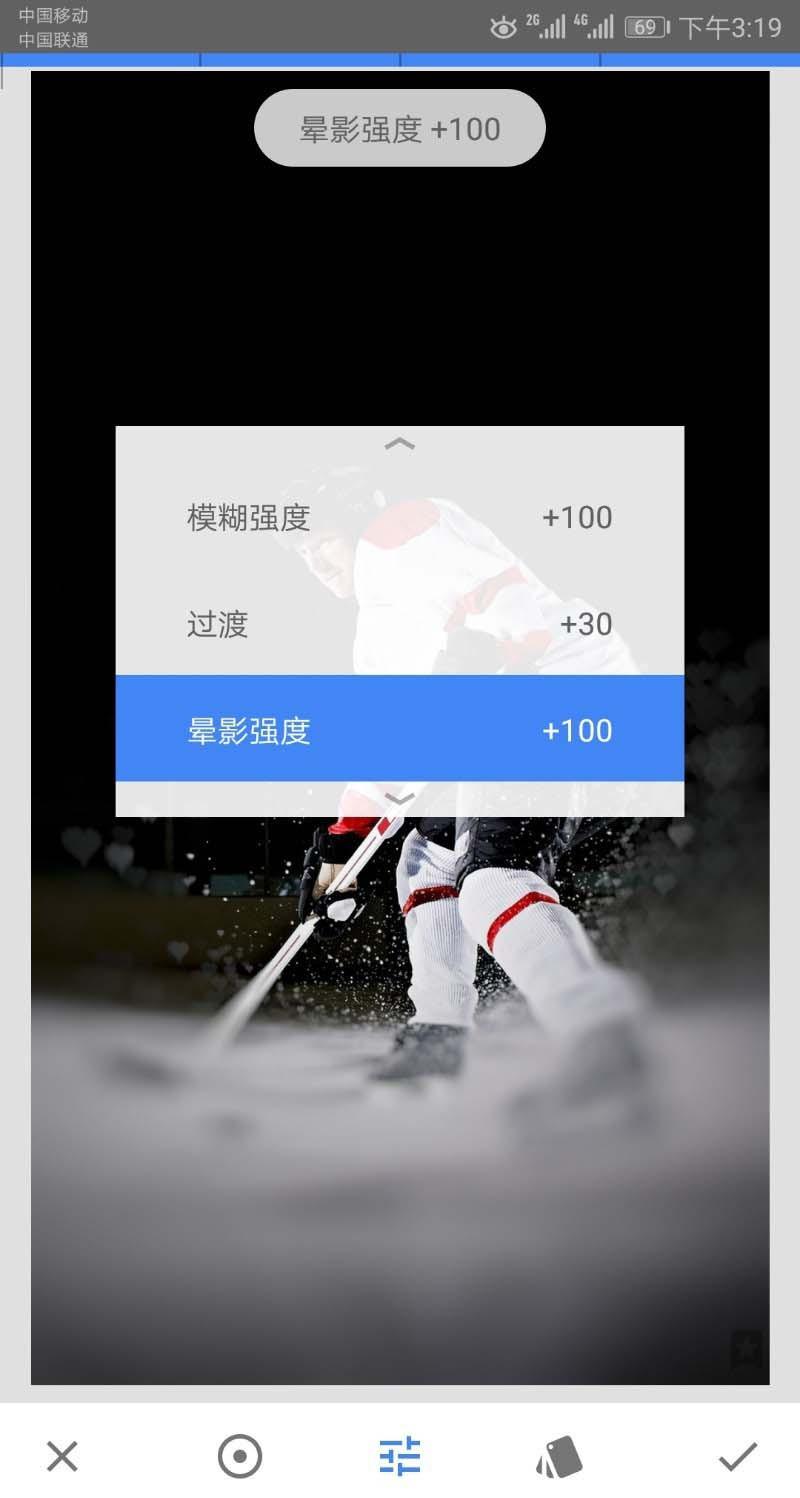
5.点击确定,选择底部样式,挑一个自己喜欢的类型

6.点击导出,将图片保存导出,就完成了
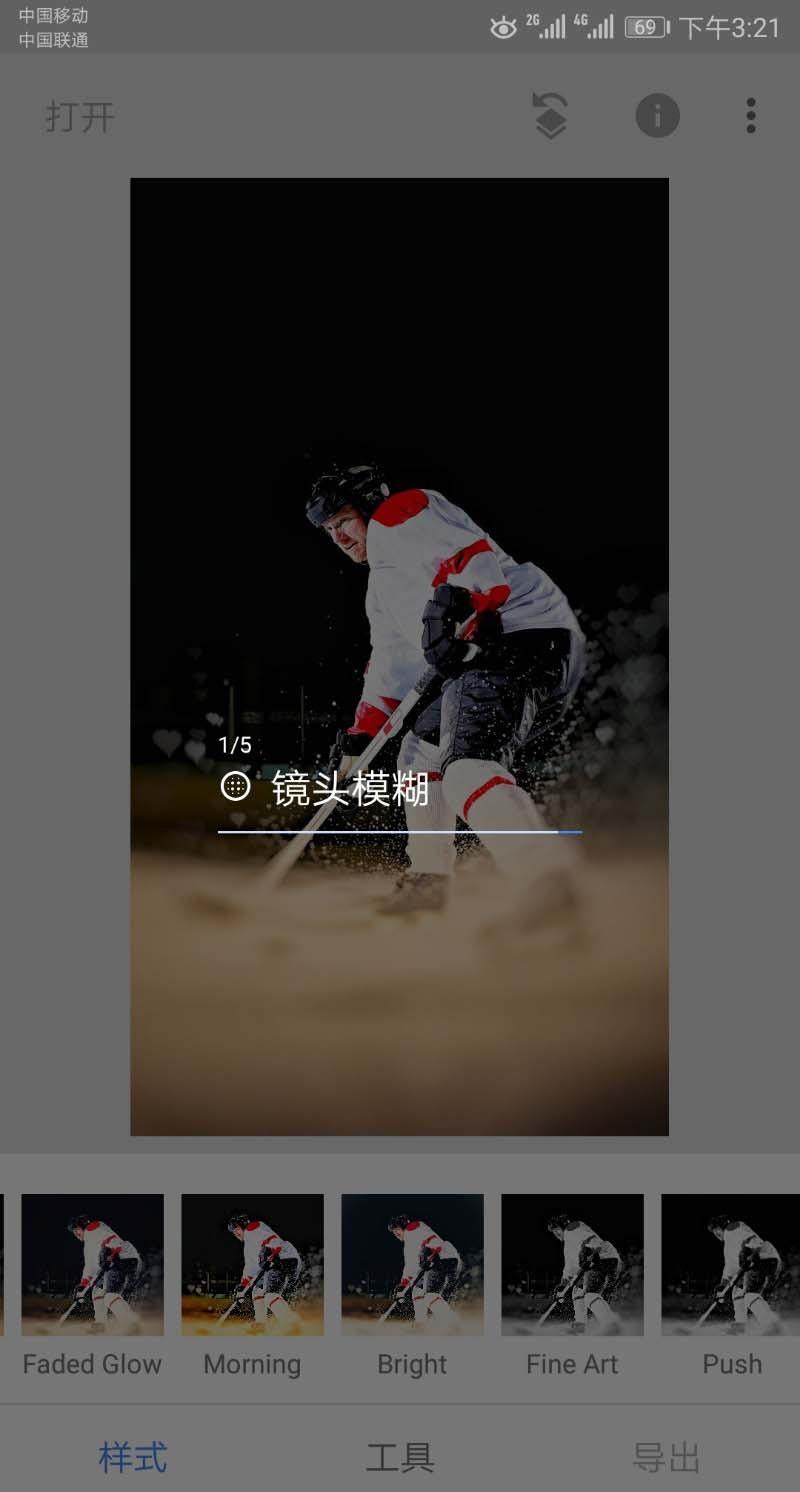
snapseed相关推荐:
小伙伴们看完小编为您带来的内容snapseed如何做动图了吗?是不是一下子明朗了许多呢!更多有趣实用的游戏攻略都在游戏6~,ux6为您带来轻松愉悦的阅读体验(๑•ᴗ•๑)!